automagica 调用windows画图以及登录qq
发布时间:2020-08-31 10:18:55编辑:admin阅读(4161)
一、概述
automagica 官方文档:https://automagica.readthedocs.io/get_started.html
需求:
1. 使用automagica 调用windows画图软件,画一个字母a
2. 调用qq.exe程序,登录qq。
windows的画图软件,路径为:%windir%\system32\mspaint.exe
手动用鼠标画一个字母a比较简单,但是要用automagica,需要准备一些知识点,下面会一一介绍。
二、调用windows软件
from automagica import * # 运行画图软件 run(r'mspaint.exe')
执行之后,就会打开画图软件。
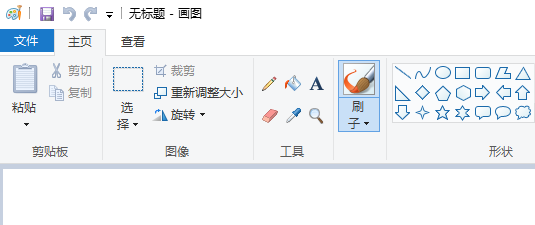
注意:由于是系统自带的软件,可以直接调用。
如果是第三方软件,需要写绝对路径才行。
二、automagica坐标体系
先来介绍一下,automagica坐标体系,因为需要鼠标定位,来进行画图。
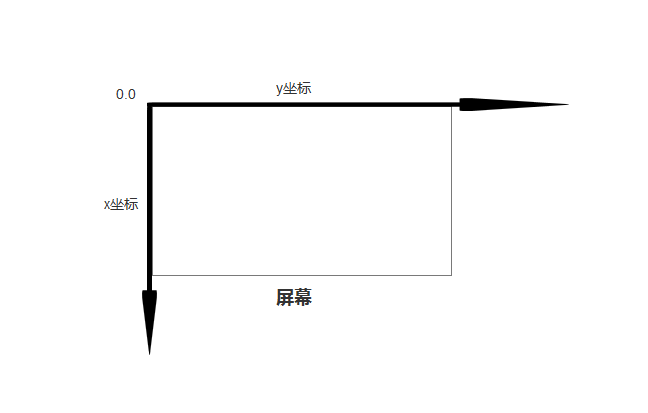
可以看到,屏幕的左上角,就是坐标起始点。如果屏幕分辨率比较高,那么鼠标移动的范围就越高。
三、正式画图
test1.py
完整代码如下:
#!/usr/bin/python # -*- coding: UTF-8 -*- # 引用automagica的核心库,鼠标、键盘、浏览器、系统应用、Office、PDF等操作函数,都依赖于该模块。 from automagica import * # 运行画图软件 run(r'mspaint.exe') # 移动鼠标 move_mouse_to(x=244, y=222) # 拖动鼠标 drag_mouse_to(x=190, y=440) move_mouse_to(x=244, y=222) drag_mouse_to(x=298, y=440) move_mouse_to(x=218, y=335) drag_mouse_to(x=272, y=335)
注意:这里需要移动拖动鼠标3次,就可以完成字母a的操作。
执行效果如下:
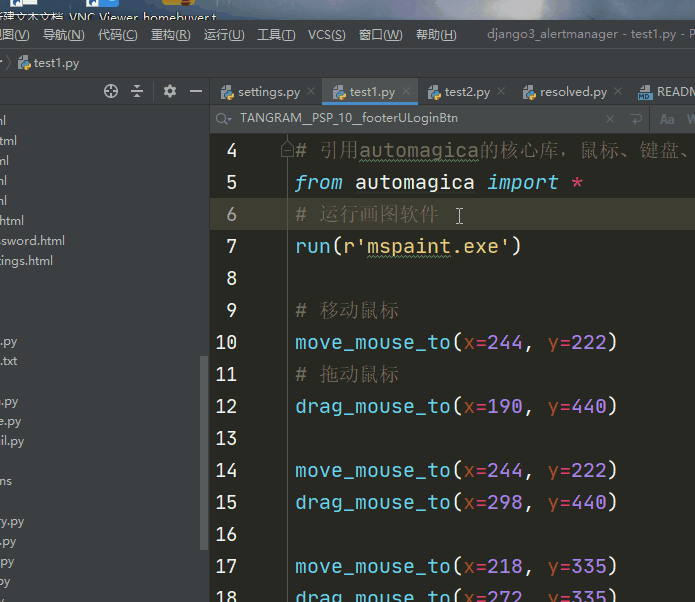
四、登录QQ
和上面画图也是类似的,需要定位好坐标才行。
我的电脑分辨率为:1920*1080
qq程序路径为:D:\Program Files (x86)\Tencent\QQ\Bin\QQScLauncher.exe
test1.py
完整代码如下:
#!/usr/bin/python
# -*- coding: UTF-8 -*-
# 引用automagica的核心库,鼠标、键盘、浏览器、系统应用、Office、PDF等操作函数,都依赖于该模块。
from automagica import *
# 运行qq
run(r'D:\Program Files (x86)\Tencent\QQ\Bin\QQScLauncher.exe')
# 移动鼠标,点击一下,输入a
move_mouse_to(x=1039, y=565)
drag_mouse_to(x=869, y=565)
click(x=869, y=565)
press_key('a')
# 点击密码,输入b
click(x=869, y=605)
press_key('b')
# 点击登录
click(x=869, y=680)
运行程序,效果如下:

上一篇: Automagica小试
- openvpn linux客户端使用
51739
- H3C基本命令大全
51411
- openvpn windows客户端使用
41830
- H3C IRF原理及 配置
38599
- Python exit()函数
33094
- openvpn mac客户端使用
30088
- python全系列官方中文文档
28758
- python 获取网卡实时流量
23756
- 1.常用turtle功能函数
23670
- python 获取Linux和Windows硬件信息
22039
- Ubuntu本地部署dots.ocr
61°
- Python搭建一个RAG系统(分片/检索/召回/重排序/生成)
2259°
- Browser-use:智能浏览器自动化(Web-Agent)
2950°
- 使用 LangChain 实现本地 Agent
2462°
- 使用 LangChain 构建本地 RAG 应用
2407°
- 使用LLaMA-Factory微调大模型的function calling能力
3001°
- 复现一个简单Agent系统
2417°
- LLaMA Factory-Lora微调实现声控语音多轮问答对话-1
3215°
- LLaMA Factory微调后的模型合并导出和部署-4
5305°
- LLaMA Factory微调模型的各种参数怎么设置-3
5125°
- 姓名:Run
- 职业:谜
- 邮箱:383697894@qq.com
- 定位:上海 · 松江
